–†—Г–Ї–Њ–≤–Њ–і—Б—В–≤–Њ –њ–Њ –≤–Њ—Б—Б—В–∞–љ–Њ–≤–ї–µ–љ–Є—О —Д—Г–љ–Ї—Ж–Є–Њ–љ–∞–ї–∞ –њ–Њ—З—В–Њ–≤–Є–Ї–∞ Windows Mail, –Њ—В–Ї–ї—О—З–µ–љ–љ–Њ–≥–Њ –≤ –Њ–њ–µ—А–∞—Ж–Є–Њ–љ–љ–Њ–є —Б–Є—Б—В–µ–Љ–µ Windows 7 –њ–Њ –љ–µ–і–Њ–±—А–Њ–є –≤–Њ–ї–µ Microsoft'–∞, –±—Л–ї–∞ –љ–∞–њ–Є—Б–∞–љ–∞ —В—А–Є —Б –ї–Є—И–љ–Є–Љ –≥–Њ–і–∞ –љ–∞–Ј–∞–і, –љ–Њ —В–µ–Љ–∞, –≤ –љ–µ–Љ –њ–Њ–і–љ—П—В–∞—П, –њ—А–Њ–і–Њ–ї–ґ–∞–µ—В –ґ–Є–≤–Њ –Є–љ—В–µ—А–µ—Б–Њ–≤–∞—В—М —В–Њ–ї–њ—Л –Њ–±–Є–ґ–µ–љ–љ—Л—Е –њ–Њ–ї—М–Ј–Њ–≤–∞—В–µ–ї–µ–є, —В–∞–Ї –Є –љ–µ –њ—А–Є–љ–Њ—А–Њ–≤–Є–≤—И–Є—Е—Б—П –Ї –њ—А–µ–і–ї–∞–≥–∞–µ–Љ–Њ–Љ—Г –≤–Ј–∞–Љ–µ–љ Windows Live Mail. –Ф–ї—П —В–µ—Е, –Ї—В–Њ –њ–µ—А–µ—И–µ–ї –љ–∞ Windows 8, –∞ –Ј–∞—В–µ–Љ –Ј–∞–∞–њ–≥—А–µ–є–і–Є–ї—Б—П –љ–∞ 8.1, –љ–µ —В–∞–Ї –і–∞–≤–љ–Њ —Б–і–µ–ї–∞–ї –∞–љ–∞–ї–Њ–≥–Є—З–љ—Г—О –Є–љ—Б—В—А—Г–Ї—Ж–Є—О –і–ї—П —Н—В–Є—Е –Њ–њ–µ—А–∞—Ж–Є–Њ–љ–Њ–Ї. –Э–Њ –°–µ–Љ–µ—А–Ї–∞ –≤—Б–µ –µ—Й–µ —Е–Њ—А–Њ—И–∞ –Є –≤–µ—Б—М–Љ–∞ –њ–Њ–њ—Г–ї—П—А–љ–∞, –Є –Є–љ—В–µ—А–µ—Б –Ї –≤–Њ–њ—А–Њ—Б—Г –Њ —А–µ–∞–љ–Є–Љ–∞—Ж–Є–Є WinMail –≤ —А–∞–Љ–Ї–∞—Е —Н—В–Њ–є OS –≤ –њ–Њ—Б–ї–µ–і–љ–µ–µ –≤—А–µ–Љ—П –љ–µ —В–Њ–ї—М–Ї–Њ –љ–µ –Њ—Б–ї–∞–±–µ–ї, –љ–Њ –і–∞–ґ–µ –Є –њ–Њ–і—А–Њ—Б. –Т –Њ–±—Б—Г–ґ–і–µ–љ–Є–Є –Ї —Б—В–∞—В—М–µ –њ–Њ—Б–µ—В–Є—В–µ–ї–Є —Б–∞–є—В–∞ –љ–∞–≤–µ–ї–Є –љ–∞ –љ–µ–Ї–Њ—В–Њ—А–Њ–µ –Ї–Њ–ї–Є—З–µ—Б—В–≤–Њ —З–∞—Б—В–љ—Л—Е –њ—А–Њ–±–ї–µ–Љ, –≤–Њ–Ј–љ–Є–Ї—И–Є—Е –≤ —А–∞–Ј–љ—Л—Е —А–µ–і–∞–Ї—Ж–Є—П—Е —Б–Є—Б—В–µ–Љ—Л. –Я–Њ –Є—В–Њ–≥–∞–Љ —Н—В–Њ–є –і–Є—Б–Ї—Г—Б—Б–Є–Є –њ–Њ—П–≤–Є–ї–Є—Б—М –љ–µ–Ї–Є–µ –њ–Њ–њ—А–∞–≤–Ї–Є –Є –і–Њ–њ–Њ–ї–љ–µ–љ–Є—П, –Ї–∞–Ї–Њ–≤—Л–µ —П –Є–Љ–µ—О —З–µ—Б—В—М –њ—А–µ–і—Б—В–∞–≤–Є—В—М –≤—Л—Б–Њ–Ї–Њ–Љ—Г —Б–Њ–±—А–∞–љ–Є—О.
–С—Г–і—Г—В —А–∞—Б—Б–Љ–Њ—В—А–µ–љ—Л –≤–Њ–њ—А–Њ—Б—Л, –≤–Њ–Ј–љ–Є–Ї—И–Є–µ –Є —А–∞–Ј—А–µ—И–µ–љ–љ—Л–µ –њ—А–Є –≤—Л–њ–Њ–ї–љ–µ–љ–Є–Є —Б–Њ–Њ—В–≤–µ—В—Б—В–≤—Г—О—Й–Є—Е —И–∞–≥–Њ–≤ –Њ—Б–љ–Њ–≤–љ–Њ–≥–Њ —А—Г–Ї–Њ–≤–Њ–і—Б—В–≤–∞. –Ш—В–∞–Ї, –љ–∞—З–љ–µ–Љ –ґ–µ, –њ–Њ–Љ–Њ–ї—П—Б—М. :)
–®–∞–≥ 1 - –Ј–∞–њ—Г—Б–Ї WinMailEdit.reg
WinMail —Г—Б–њ–µ—И–љ–Њ —А–µ–∞–љ–Є–Љ–Є—А—Г–µ—В—Б—П –Є –±–µ–Ј –њ—А–µ–і–≤–∞—А–Є—В–µ–ї—М–љ–Њ–є –њ—А–∞–≤–Ї–Є —А–µ–µ—Б—В—А–∞. –Ґ–∞–Ї —З—В–Њ, –Љ–Њ–ґ–љ–Њ –љ–µ –Ј–∞–њ—Г—Б–Ї–∞—В—М —Н—В–Њ—В —Б–Ї—А–Є–њ—В? –≠—В–Њ –Ї–∞–Ї —Б–Ї–∞–Ј–∞—В—М. WinMailEdit –≤–љ–Њ—Б–Є—В –≤ —А–µ–µ—Б—В—А –Ї–ї—О—З–Є, –і–Њ–±–∞–≤–ї—П—О—Й–Є–µ –≤ Windows Mail —Б–ї–µ–і—Г—О—Й–Є–µ —Г–і–Њ–±—Б—В–≤–∞:
- –Р—Б—Б–Њ—Ж–Є–Є—А—Г–µ—В —Д–∞–є–ї—Л –њ–Њ—З—В–Њ–≤—Л—Е —Б–Њ–Њ–±—Й–µ–љ–Є–є
.eml —Б –њ—А–Њ–≥—А–∞–Љ–Љ–Њ–є, —З—В–Њ –і–∞–µ—В –≤–Њ–Ј–Љ–Њ–ґ–љ–Њ—Б—В—М –Њ—В–Ї—А—Л–≤–∞—В—М –Є—Е –њ–Њ –і–≤–Њ–є–љ–Њ–Љ—Г –Ї–ї–Є–Ї—Г –Є–ї–Є –љ–∞–ґ–∞—В–Є—О Enter –Є–Ј —Д–∞–є–ї–Њ–≤–Њ–≥–Њ –Љ–µ–љ–µ–і–ґ–µ—А–∞. –Я—А–∞–≤–і–∞, –і–ї—П —Н—В–Њ–≥–Њ WinMail –і–Њ–ї–ґ–µ–љ –±—Л—В—М –≤—Л–±—А–∞–љ –њ–Њ—З—В–Њ–≤–Є–Ї–Њ–Љ –њ–Њ —Г–Љ–Њ–ї—З–∞–љ–Є—О.
- –Ю—В–Ї–ї—О—З–∞–µ—В –Ј–∞—Б—В–∞–≤–Ї—Г (splash screen) WinMail. –Ь–∞–ї–Њ–Ј–љ–∞—З–Є—В–µ–ї—М–љ–∞—П —Д—Г–љ–Ї—Ж–Є—П, —В–µ–Љ –±–Њ–ї–µ–µ —З—В–Њ –≤–Ї–ї—О—З–∞—В—М –Є –Њ—В–Ї–ї—О—З–∞—В—М –Ј–∞—Б—В–∞–≤–Ї—Г –Љ–Њ–ґ–љ–Њ –љ–µ–Ј–∞–≤–Є—Б–Є–Љ–Њ —Б –њ–Њ–Љ–Њ—Й—М—О –Ї—А–Њ—Е–Њ—В–љ—Л—Е —Б–Ї—А–Є–њ—В–Њ–≤ —А–µ–і–∞–Ї—В–Є—А–Њ–≤–∞–љ–Є—П —А–µ–µ—Б—В—А–∞. –Т–Њ—В —Б–Ї—А–Є–њ—В –і–ї—П –Њ—В–Ї–ї—О—З–µ–љ–Є—П:
Windows Registry Editor Version 5.00
[HKEY_CURRENT_USER\Software\Microsoft\Windows Mail]
"NoSplash"=dword:00000001
–Ш –і–ї—П –≤–Ї–ї—О—З–µ–љ–Є—П:
Windows Registry Editor Version 5.00
[HKEY_CURRENT_USER\Software\Microsoft\Windows Mail]
"NoSplash"=dword:00000000
–°–Њ—Е—А–∞–љ–Є—В–µ —Н—В–Є –Ї–Њ–і—Л –≤ —Д–∞–є–ї—Л .reg –Є –њ–µ—А–µ–Ї–ї—О—З–∞–є—В–µ –Ј–∞—Б—В–∞–≤–Ї—Г –њ–Њ —Б–≤–Њ–µ–Љ—Г —Г—Б–Љ–Њ—В—А–µ–љ–Є—О.
- –£–і–∞–ї—П–µ—В –Ї–ї—О—З–Є —А–µ–µ—Б—В—А–∞, –Ї–Њ–љ—Д–ї–Є–Ї—В—Г—О—Й–Є–µ —Б
msoe.dll –Є–Ј Windows Vista (–і–ї—П x86).
–Ґ–∞–Ї —З—В–Њ —Д–∞–є–ї WinMailEdit.reg –Ј–∞–њ—Г—Б—В–Є—В—М –≤—Б–µ –ґ–µ —А–µ–Ї–Њ–Љ–µ–љ–і—Г–µ—В—Б—П, –Њ—Б–Њ–±–µ–љ–љ–Њ –≤–ї–∞–і–µ–ї—М—Ж–∞–Љ 32-–±–Є—В–љ–Њ–є –°–µ–Љ–µ—А–Ї–Є.
–®–∞–≥ 2 - –Ј–∞–њ—Г—Б–Ї unhide.cmd
unhide.cmd –љ–µ —Б—А–∞–±–∞—В—Л–≤–∞–µ—В –≤ –і–Њ–Љ–∞—И–љ–Є—Е –≤–µ—А—Б–Є—П—Е, –µ—Б–ї–Є –љ–µ –Ј–∞–њ—Г—Б–Ї–∞—В—М –µ–≥–Њ —Б –њ—А–∞–≤–∞–Љ–Є –∞–і–Љ–Є–љ–Є—Б—В—А–∞—В–Њ—А–∞ (–њ—А–∞–≤—Л–є –Ї–ї–Є–Ї - –Ч–∞–њ—Г—Б–Ї –Њ—В –Є–Љ–µ–љ–Є –∞–і–Љ–Є–љ–Є—Б—В—А–∞—В–Њ—А–∞ | Run as administrator). –Т–Њ–Њ–±—Й–µ, —З—В–Њ–±—Л –љ–µ –њ–∞—А–Є—В—М—Б—П —Б –Њ–≥—А–∞–љ–Є—З–µ–љ–Є—П–Љ–Є —Б—В–∞–љ–і–∞—А—В–љ–Њ–є —Г—З–µ—В–Ї–Є —Б –∞–і–Љ–Є–љ–Є—Б—В—А–∞—В–Є–≤–љ—Л–Љ —Б—В–∞—В—Г—Б–Њ–Љ (–Ї–Њ—В–Њ—А—Л—Е –≤ –љ–µ–є –≤—Л—И–µ –Ї—А—Л—И–Є, –љ–µ—Б–Љ–Њ—В—А—П –љ–∞ —Б—В–∞—В—Г—Б), –Љ–Њ–ґ–љ–Њ –∞–Ї—В–Є–≤–Є–Ј–Є—А–Њ–≤–∞—В—М —Б–Ї—А—Л—В—Л–є –њ–Њ —Г–Љ–Њ–ї—З–∞–љ–Є—О –∞–Ї–Ї–∞—Г–љ—В —А–µ–∞–ї—М–љ–Њ–≥–Њ –Р–і–Љ–Є–љ–Є—Б—В—А–∞—В–Њ—А–∞ (–°—Г–њ–µ—А –Р–і–Љ–Є–љ–∞) –Є –њ—А–Њ–і–µ–ї–∞—В—М –≤—Б—О –њ–Њ—Б–ї–µ–і–Њ–≤–∞—В–µ–ї—М–љ–Њ—Б—В—М –і–µ–є—Б—В–≤–Є–є –≤ –љ–µ–Љ. –Я–Њ—Б–Ї–Њ–ї—М–Ї—Г —Н—В–Њ—В –≤–Њ–њ—А–Њ—Б –љ–µ–Њ–і–љ–Њ–Ї—А–∞—В–љ–Њ –њ–Њ–і–љ–Є–Љ–∞–ї—Б—П –≤ –Ї–∞–Љ–Љ–µ–љ—В–∞—Е, –∞ –њ–Њ–ї–љ–Њ–њ—А–∞–≤–љ—Л–є –∞–і–Љ–Є–љ—Б–Ї–Є–є –∞–Ї–Ї–∞—Г–љ—В –Љ–Њ–ґ–µ—В –Є–Љ–µ—В—М –Є –±–Њ–ї–µ–µ —И–Є—А–Њ–Ї–Њ–µ –њ—А–Є–Љ–µ–љ–µ–љ–Є–µ, —П —Б–≤–∞—П–ї –њ–Њ–і—А–Њ–±–љ–µ–є—И—Г—О –Є–ї–ї—О—Б—В—А–Є—А–Њ–≤–∞–љ–љ—Г—О –Є–љ—Б—В—А—Г–Ї—Ж–Є—О –њ–Њ –µ–≥–Њ –∞–Ї—В–Є–≤–Є–Ј–∞—Ж–Є–Є - —Б–Љ. –Ъ–∞–Ї –∞–Ї—В–Є–≤–Є–Ј–Є—А–Њ–≤–∞—В—М —Г—З–µ—В–љ—Г—О –Ј–∞–њ–Є—Б—М –Р–і–Љ–Є–љ–Є—Б—В—А–∞—В–Њ—А–∞ –≤ Windows 7, 8 –Є 8.1. –Р–Ї—В–Є–≤–Є–Ј–Є—А—Г–є—В–µ, –њ–µ—А–µ—Е–Њ–і–Є—В–µ –≤ –љ–µ–≥–Њ –Є —А–∞–±–Њ—В–∞–є—В–µ. –Ґ–Њ–ї—М–Ї–Њ –њ—А–Њ–і–µ–ї—Л–≤–∞–є—В–µ —В–∞–Љ –≤—Б–µ –∞–Ї–Ї—Г—А–∞—В–љ–Њ, –њ–Њ–ї–љ–∞—П —Б–≤–Њ–±–Њ–і–∞ –≤–Њ –≤–ї–∞–і–µ–љ–Є–Є —Б–Є—Б—В–µ–Љ–Њ–є –Љ–Њ–ґ–µ—В –њ—А–Є –љ–µ–њ—А–∞–≤–Є–ї—М–љ–Њ–Љ –њ–Њ–ї—М–Ј–Њ–≤–∞–љ–Є–Є –њ—А–Є–≤–µ—Б—В–Є –Ї –љ–µ–њ—А–µ–і—Б–Ї–∞–Ј—Г–µ–Љ—Л–Љ –њ–Њ—Б–ї–µ–і—Б—В–≤–Є—П–Љ. –Э–µ –Ј—А—П –≤–µ–і—М –Љ–µ–ї–Ї–Њ–Љ—П–≥–Ї–Є–µ –Є–Ј–љ–∞—З–∞–ї—М–љ–Њ –Њ—В–Ї–ї—О—З–Є–ї–Є —Н—В–Њ—В –∞–Ї–Ї–∞—Г–љ—В. –≠—В–Њ, —В–Є–њ–∞, –і–Є—Б–Ї–ї–µ–є–Љ–µ—А.
–Ґ–µ–њ–µ—А—М - –Њ —Д–∞–є–ї–µ WinMail.exe. –Э–µ–Њ–і–љ–Њ–Ї—А–∞—В–љ–Њ –њ—А–Њ—Б–Є–ї–Є –≤—Л–ї–Њ–ґ–Є—В—М –Є –µ–≥–Њ - –Њ–љ, –≤–Є–і–Є–Љ–Њ, –≤ —А–µ–Ј—Г–ї—М—В–∞—В–µ –љ–µ–њ—А–∞–≤–Є–ї—М–љ—Л—Е –і–µ–є—Б—В–≤–Є–є, —Г –ї—О–і–µ–є –њ—А–Њ–њ–∞–і–∞–ї. –ѓ –≤—Л–ї–Њ–ґ–Є–ї –і–≤–∞ - –і–ї—П x86 –Є x64. –Я–Њ—Б–Ї–Њ–ї—М–Ї—Г —Б—Б—Л–ї–Ї–Є –і–ї—П —Б–Ї–∞—З–Є–≤–∞–љ–Є—П –њ—А–Є—Б—Г—В—Б—В–≤—Г—О—В —В–Њ–ї—М–Ї–Њ –≤ –≥—Г—Й–µ –Ї–∞–Љ–Љ–µ–љ—В–Њ–≤, –њ—А–Є–≤–µ–і—Г –Є—Е –Ј–і–µ—Б—М:
–Э–Њ –±—Л–ї–Є –Є —Б–ї—Г—З–∞–Є, –Ї–Њ–≥–і–∞ —Б–Ї–∞—З–∞–љ–љ—Л–є exe-—И–љ–Є–Ї –љ–µ –Ї–Њ–њ–Є—А–Њ–≤–∞–ї—Б—П –≤ –њ–∞–њ–Ї—Г Windows Mail. –°–Ї—А—Л—В—Л–µ —Д–∞–є–ї—Л –≤ —Г—Б—В–∞–љ–Њ–≤–Ї–∞—Е –і–Њ–ї–ґ–љ—Л –њ–Њ–Ї–∞–Ј—Л–≤–∞—В—М—Б—П, –∞ unhide.cmd –њ–Њ –Ї–∞–Ї–Њ–є-—В–Њ –њ—А–Є—З–Є–љ–µ –љ–µ —Б—А–∞–±–Њ—В–∞–ї. WinMail.exe –≤ –њ–∞–њ–Ї–µ –љ–µ –≤—Л—Б–≤–µ—З–Є–≤–∞–ї—Б—П, –∞ —Б–Є—Б—В–µ–Љ–∞ —Г—В–≤–µ—А–ґ–і–∞–ї–∞, —З—В–Њ –Њ–љ —В–µ–Љ –љ–µ –Љ–µ–љ–µ–µ —В–∞–Љ –µ—Б—В—М. –Ф–µ–ї–Њ –Ј–і–µ—Б—М –≤ —В–Њ–Љ, —З—В–Њ exe-—И–љ–Є–Ї –Є–Ј–љ–∞—З–∞–ї—М–љ–Њ –њ–Њ–Љ–Є–Љ–Њ –∞—В—А–Є–±—Г—В–∞ "h" - –°–Ї—А—Л—В—Л–є | Hidden –Є–Љ–µ–µ—В –µ—Й–µ –Є –∞—В—А–Є–±—Г—В "s" - –°–Є—Б—В–µ–Љ–љ—Л–є | System. –Ф–∞–ґ–µ –љ–µ –≤–Ї–ї—О—З–∞—П –≤ –љ–∞—Б—В—А–Њ–є–Ї–∞—Е –Њ–њ—Ж–Є–Є –њ–Њ–Ї–∞–Ј—Л–≤–∞—В—М —Б–Ї—А—Л—В—Л–µ –Є –Ј–∞—Й–Є—Й–µ–љ–љ—Л–µ —Б–Є—Б—В–µ–Љ–љ—Л–µ —Д–∞–є–ї—Л –Є –њ–∞–њ–Ї–Є, –Љ–Њ–ґ–љ–Њ –ї–µ–≥–Ї–Њ —Г–±–µ–і–Є—В—М—Б—П –Ї–∞–Ї –≤ –љ–∞–ї–Є—З–Є–Є —Б–∞–Љ–Њ–≥–Њ —Д–∞–є–ї–∞, —В–∞–Ї –Є –≤ –њ—А–Є—Б—Г—В—Б—В–≤–Є–Є –Њ–±–Њ–Є—Е —Г–њ–Њ–Љ—П–љ—Г—В—Л—Е –∞—В—А–Є–±—Г—В–Њ–≤. –Ф–ї—П —Н—В–Њ–≥–Њ –Њ—В–Ї—А–Њ–є—В–µ –Њ–Ї–љ–Њ –Ї–Њ–љ—Б–Њ–ї–Є –Ї–Њ–Љ–∞–љ–і - —Б–Љ. –Ъ–∞–Ї –Њ—В–Ї—А—Л—В—М –Њ–Ї–љ–Њ –Ї–Њ–Љ–∞–љ–і–љ–Њ–є —Б—В—А–Њ–Ї–Є —Б –њ—А–∞–≤–∞–Љ–Є –∞–і–Љ–Є–љ–Є—Б—В—А–∞—В–Њ—А–∞ –≤ Windows 7, 8 –Є 8.1 (–≤–њ—А–Њ—З–µ–Љ, –≤ –і–∞–љ–љ–Њ–Љ —Б–ї—Г—З–∞–µ –њ–Њ–ї—Г—З–µ–љ–Є–µ –њ—А–∞–≤ –∞–і–Љ–Є–љ–Є—Б—В—А–∞—В–Њ—А–∞ –љ–µ –Њ–±—П–Ј–∞—В–µ–ї—М–љ–Њ). –Т –Ї–Њ–Љ–∞–љ–і–љ–Њ–є —Б—В—А–Њ–Ї–µ –≤–≤–µ–і–Є—В–µ (–Є–ї–Є –≤—Б—В–∞–≤—М—В–µ —З–µ—А–µ–Ј –±—Г—Д–µ—А –Њ–±–Љ–µ–љ–∞) –Ї–Њ–Љ–∞–љ–і—Г:
attrib "C:\Program Files\Windows Mail\WinMail.exe"
–Ф–≤–Њ–є–љ—Л–µ –Ї–∞–≤—Л—З–Ї–Є –Њ–±—П–Ј–∞—В–µ–ї—М–љ—Л. –Ґ–∞–Ї–ґ–µ, –µ—Б–ї–Є –±—Г–Ї–≤–∞ –≤–∞—И–µ–≥–Њ —Б–Є—Б—В–µ–Љ–љ–Њ–≥–Њ —А–∞–Ј–і–µ–ї–∞ –Њ—В–ї–Є—З–љ–∞ –Њ—В –° - –Ј–∞–Љ–µ–љ–Є—В–µ –љ–∞ –≤–∞—И—Г.
–Э–∞–ґ–∞–≤ Enter, –њ–Њ–ї—Г—З–Є—В–µ —А–µ–Ј—Г–ї—М—В–∞—В. –Х—Б–ї–Є —Д–∞–є–ї –Є–Љ–µ–µ—В—Б—П, —В–Њ —Б–Є—Б—В–µ–Љ–∞ –≤—Л–і–∞—Б—В —Б–њ–Є—Б–Њ–Ї –∞—В—А–Є–±—Г—В–Њ–≤ —Д–∞–є–ї–∞. –Ф–Њ –Ї–Њ–Љ–њ–ї–µ–Ї—В–∞ –Ї "s" –Є "h" –њ—А–Є—Б—Г—В—Б—В–≤—Г–µ—В –µ—Й–µ –Є —Б—В–∞–љ–і–∞—А—В–љ—Л–є –∞—В—А–Є–±—Г—В "a" - –Р—А—Е–Є–≤–љ—Л–є | Archive:
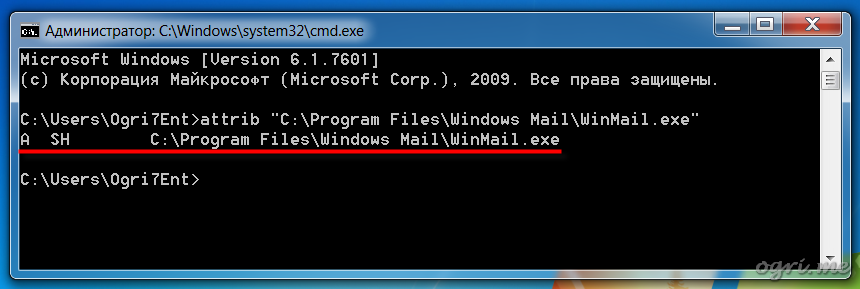
–Х—Б–ї–Є –ґ–µ —Д–∞–є–ї –і–µ–є—Б—В–≤–Є—В–µ–ї—М–љ–Њ –њ—А–Њ–њ–∞–ї, —Б–Є—Б—В–µ–Љ–∞ –Њ–± —Н—В–Њ–Љ —Б–Њ–Њ–±—Й–Є—В:
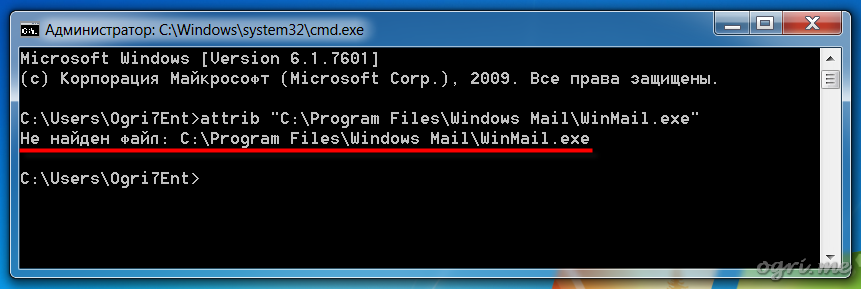
–®–∞–≥ 4 - –Ј–∞–Љ–µ–љ–∞ msoe.dll
–Ш –њ–Њ—Б–ї–µ–і–љ–µ–µ, –љ–Њ –љ–µ–Љ–∞–ї–Њ–≤–∞–ґ–љ–Њ–µ. –Ф–≤–∞ —З–µ–ї–Њ–≤–µ–Ї–∞ –љ–µ —Б–Љ–Њ–≥–ї–Є –њ–µ—А–µ–Ј–∞–њ–Є—Б–∞—В—М –Љ–µ—А—В–≤—Г—О dll –љ–∞ —А–∞–±–Њ—З—Г—О –і–∞–ґ–µ –њ–Њ—Б–ї–µ —В–Њ–≥–Њ, –Ї–∞–Ї —П–Ї–Њ–±—Л —Б—В–∞–ї–Є –≤–ї–∞–і–µ–ї—М—Ж–∞–Љ–Є —З–µ—А–µ–Ј Take Ownership. –°–Є—Б—В–µ–Љ–∞ –њ–Њ—В—А–µ–±–Њ–≤–∞–ї–∞ —А–∞–Ј—А–µ—И–µ–љ–Є–µ –љ–∞ –Ї–Њ–њ–Є—А–Њ–≤–∞–љ–Є–µ –≤ –њ–∞–њ–Ї—Г, –≤—Л–і–∞–≤–∞—П —Б–ї–µ–і—Г—О—Й–µ–µ —Б–Њ–Њ–±—Й–µ–љ–Є–µ:

–Э–µ –њ–Њ–ї—Г—З–Є–ї–Њ—Б—М –і–∞–ґ–µ –Є–Ј —Г—З–µ—В–Ї–Є –°—Г–њ–µ—А –Р–і–Љ–Є–љ–∞. –Т–µ—А—Б–Є–Є Windows - Home Basic –Є Professional, —З—В–Њ —Б–≤–Є–і–µ—В–µ–ї—М—Б—В–≤–Њ–≤–∞–ї–Њ –Њ —В–Њ–Љ, —З—В–Њ –њ—А–Њ–±–ї–µ–Љ–∞ –≤–Њ–Ј–љ–Є–Ї–ї–∞ –љ–µ –Є–Ј-–Ј–∞ –Њ–≥—А–∞–љ–Є—З–µ–љ–Є–є –≤ –і–Њ–Љ–∞—И–љ–Є—Е –≤–µ—А—Б–Є—П—Е. –Я–Њ–Љ–Њ–≥–ї–Њ –Є–Ј–Љ–µ–љ–µ–љ–Є–µ –њ—А–∞–≤ —Д–∞–є–ї–∞ –≤—А—Г—З–љ—Г—О. –Ф–ї—П —В–µ—Е, –Ї—В–Њ –Љ–Њ–ґ–µ—В —Б—В–Њ–ї–Ї–љ—Г—В—М—Б—П —Б —З–µ–Љ-—В–Њ –њ–Њ–і–Њ–±–љ—Л–Љ –≤ –±—Г–і—Г—Й–µ–Љ, –Њ–њ–Є—И—Г –љ–∞–≥–ї—П–і–љ–Њ, –Ї–∞–Ї —Н—В–Њ –њ—А–Њ–і–µ–ї–∞—В—М. –Я–µ—А–µ–і —Н—В–Є–Љ –ї–Є—И—М –њ–Њ—А–µ–Ї–Њ–Љ–µ–љ–і—Г—О –≤—Л–њ–Њ–ї–љ—П—В—М –љ–Є–ґ–µ—Б–ї–µ–і—Г—О—Й—Г—О –Є–љ—Б—В—А—Г–Ї—Ж–Є—О –Є–Ј —В–Њ–є —Б–∞–Љ–Њ–є —Г—З–µ—В–љ–Њ–є –Ј–∞–њ–Є—Б–Є –°—Г–њ–µ—А –Р–і–Љ–Є–љ–∞. (–°—Б—Л–ї–Ї–∞ –љ–∞ —А—Г–Ї–Њ–≤–Њ–і—Б—В–≤–Њ –њ–Њ –µ–µ –∞–Ї—В–Є–≤–Є–Ј–∞—Ж–Є–Є –≤—Л—И–µ –≤ —В–µ–Ї—Б—В–µ.)
- –Ъ–ї–Є–Ї–∞–µ–Љ –њ—А–∞–≤—Л–Љ –Ї–ї–Є–Ї–Њ–Љ –љ–∞ —Д–∞–є–ї–µ
msoe.dll.
- –Т–Њ –≤—Б–њ–ї—Л–≤—И–µ–Љ –Љ–µ–љ—О –≤—Л–±–Є—А–∞–µ–Љ –њ—Г–љ–Ї—В –°–≤–Њ–є—Б—В–≤–∞ | Properties.
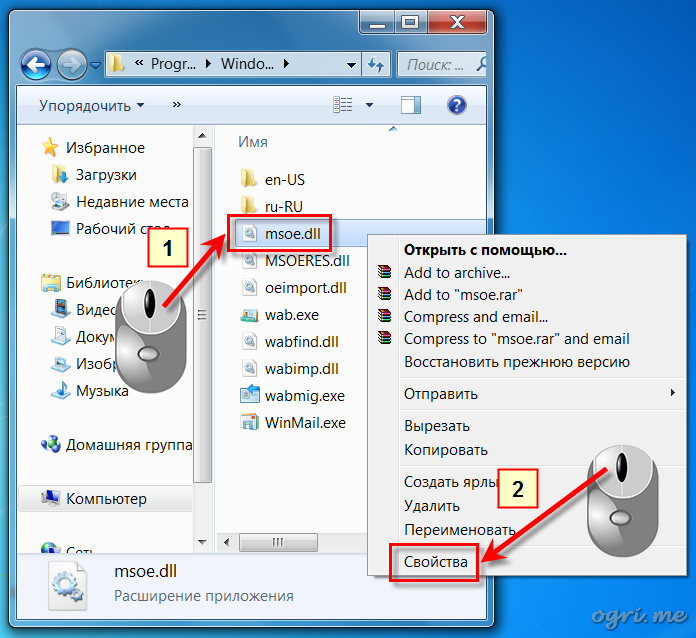
–Ю—В–Ї—А–Њ–µ—В—Б—П –і–Є–∞–ї–Њ–≥ –°–≤–Њ–є—Б—В–≤–∞: msoe.dll | msoe.dll Properties. –Т –љ–µ–Љ:
- –Я–µ—А–µ—Е–Њ–і–Є–Љ –≤–Њ –≤–Ї–ї–∞–і–Ї—Г –С–µ–Ј–Њ–њ–∞—Б–љ–Њ—Б—В—М | Security.
- –Т —А–∞–Ј–і–µ–ї–µ –†–∞–Ј—А–µ—И–µ–љ–Є–µ –і–ї—П –≥—А—Г–њ–њ—Л | Permissions for –≥–∞–ї–Ї–∞–Љ–Є –Њ—В–Љ–µ—З–µ–љ—Л –і–µ–є—Б—В–≤–Є—П –љ–∞–і dll-–Ї–Њ–є, —А–∞–Ј—А–µ—И–µ–љ–љ—Л–µ –Є–ї–Є –Ј–∞–њ—А–µ—Й–µ–љ–љ—Л–µ —Б–Є—Б—В–µ–Љ–Њ–є –љ–∞ –і–∞–љ–љ—Л–є –Љ–Њ–Љ–µ–љ—В –і–ї—П –Ї–∞–ґ–і–Њ–є –≥—А—Г–њ–њ—Л –Є–ї–Є –њ–Њ–ї—М–Ј–Њ–≤–∞—В–µ–ї—П. –Э–∞—И–∞ —Ж–µ–ї—М - –Ј–∞–і–∞—В—М —Б–µ–±–µ –Љ–∞–Ї—Б–Є–Љ–∞–ї—М–љ—Л–µ –њ—А–Є–≤–Є–ї–µ–≥–Є–Є.
- –Ъ–ї–Є–Ї–∞–µ–Љ –љ–∞ –Ї–љ–Њ–њ–Ї—Г –Ш–Ј–Љ–µ–љ–Є—В—М | Edit.
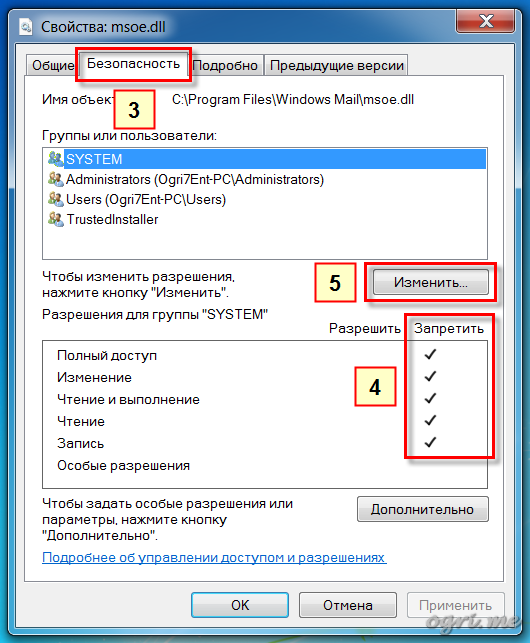
–Ю—В–Ї—А–Њ–µ—В—Б—П –і–Є–∞–ї–Њ–≥ –†–∞–Ј—А–µ—И–µ–љ–Є—П –і–ї—П –≥—А—Г–њ–њ—Л "msoe.dll" | Permissions for msoe.dll. –Т –љ–µ–Љ:
- –Т —А–∞–Ј–і–µ–ї–µ –У—А—Г–њ–њ—Л –Є–ї–Є –њ–Њ–ї—М–Ј–Њ–≤–∞—В–µ–ї–Є | Group or user names –Ї–ї–Є–Ї–∞–µ–Љ –њ–Њ—Б–ї–µ–і–Њ–≤–∞—В–µ–ї—М–љ–Њ –љ–∞ –Ї–∞–ґ–і—Л–є —Н–ї–µ–Љ–µ–љ—В —Б–њ–Є—Б–Ї–∞ (–Ї—А–Њ–Љ–µ TrustedInstaller).
–Ф–ї—П –Ї–∞–ґ–і–Њ–є –≥—А—Г–њ–њ—Л –Є–ї–Є –њ–Њ–ї—М–Ј–Њ–≤–∞—В–µ–ї—П –≤—Л–њ–Њ–ї–љ—П–µ–Љ —Б–ї–µ–і—Г—О—Й–Є–µ –і–µ–є—Б—В–≤–Є—П:
- –Ю—В–Љ–µ—З–∞–µ–Љ —З–µ–Ї–±–Њ–Ї—Б –Я–Њ–ї–љ—Л–є –і–Њ—Б—В—Г–њ | Full control –≤ –Ї–Њ–ї–Њ–љ–Ї–µ –†–∞–Ј—А–µ—И–Є—В—М | Allow.
- –Ъ–ї–Є–Ї–∞–µ–Љ –љ–∞ –Ї–љ–Њ–њ–Ї—Г –Я—А–Є–Љ–µ–љ–Є—В—М | Apply.
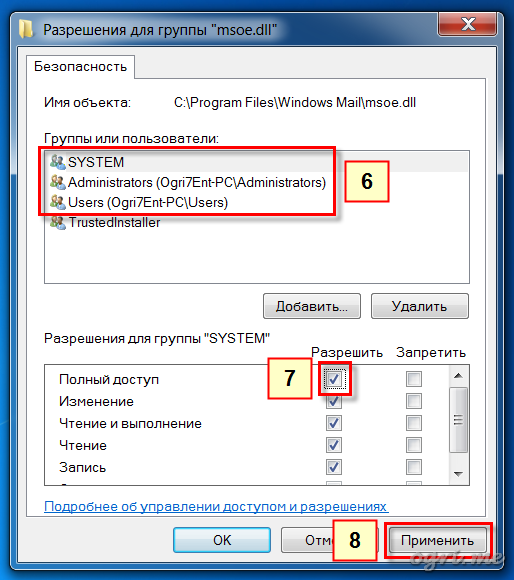
–Ґ–µ–њ–µ—А—М –Љ–Њ–ґ–љ–Њ –њ–Њ–Ј–∞–Ї—А—Л–≤–∞—В—М –≤—Б–µ –і–Є–∞–ї–Њ–≥–Є –Є –Ј–∞–Љ–µ–љ–Є—В—М dll –љ–∞ —А–∞–±–Њ—З—Г—О - —Б–Є—Б—В–µ–Љ–∞ —Г–ґ–µ –њ–Њ–Ј–≤–Њ–ї—П–µ—В —Н—В–Њ —Б–і–µ–ї–∞—В—М.
–Э–∞–і–µ—О—Б—М, —В–µ–њ–µ—А—М —А–µ–∞–љ–Є–Љ–Є—А–Њ–≤–∞—В—М –Љ–љ–Њ–≥–Њ—Б—В—А–∞–і–∞–ї—М–љ—Л–є Windows Mail —Г–і–∞—Б—В—Б—П –Є —В–µ–Љ –њ–Њ–ї—М–Ј–Њ–≤–∞—В–µ–ї—П–Љ Windows 7, –Ї–Њ—В–Њ—А—Л–µ –љ–µ —Б–Љ–Њ–≥–ї–Є —Н—В–Њ–≥–Њ —Б–і–µ–ї–∞—В—М –њ–Њ –Њ—Б–љ–Њ–≤–љ–Њ–є –Є–љ—Б—В—А—Г–Ї—Ж–Є–Є.
–Т –Ј–∞–Ї–ї—О—З–µ–љ–Є–µ —Е–Њ—З—Г –њ–Њ–±–ї–∞–≥–Њ–і–∞—А–Є—В—М –≤—Б–µ—Е —В–µ—Е –ї—О–±–Њ–Ј–љ–∞—В–µ–ї—М–љ—Л—Е, —З—М–Є –Ї–Њ–Љ–Љ–µ–љ—В–∞—А–Є–Є –њ–Њ–Љ–Њ–≥–ї–Є –њ—А–Њ—П—Б–љ–Є—В—М –Њ–њ–Є—Б–∞–љ–љ—Л–µ –Ј–і–µ—Б—М –≤–Њ–њ—А–Њ—Б—Л, –Є –Њ–±—К—П–≤–Є—В—М –Є—Е —Б–Њ–∞–≤—В–Њ—А–∞–Љ–Є —Н—В–Њ–є —Б—В–∞—В—М–Є. –Ъ–Њ–ї–ї–µ–≥–Є–∞–ї—М–љ—Л–є —А–∞–Ј—Г–Љ - —Н—В–Њ –±–Њ–ї—М—И–Њ–µ –і–µ–ї–Њ! –Т–µ–±–і–≤–∞–љ–Њ–ї—М —А—Г–ї–Є—В! :)
 –І–Є–љ–Є–Љ –Ї–Њ–Љ–њ—Л
–І–Є–љ–Є–Љ –Ї–Њ–Љ–њ—Л
 –†–∞–Ј–±–Њ—А –њ–Њ–ї–µ—В–Њ–≤, –Є–ї–Є –Р–Ї—В–Є–≤–Є–Ј–∞—Ж–Є—П Windows Mail –≤ Windows 7 - —В—А–Є –≥–Њ–і–∞ —Б–њ—Г—Б—В—П
–†–∞–Ј–±–Њ—А –њ–Њ–ї–µ—В–Њ–≤, –Є–ї–Є –Р–Ї—В–Є–≤–Є–Ј–∞—Ж–Є—П Windows Mail –≤ Windows 7 - —В—А–Є –≥–Њ–і–∞ —Б–њ—Г—Б—В—П
 –І–Є–љ–Є–Љ –Ї–Њ–Љ–њ—Л
–І–Є–љ–Є–Љ –Ї–Њ–Љ–њ—Л
 –†–∞–Ј–±–Њ—А –њ–Њ–ї–µ—В–Њ–≤, –Є–ї–Є –Р–Ї—В–Є–≤–Є–Ј–∞—Ж–Є—П Windows Mail –≤ Windows 7 - —В—А–Є –≥–Њ–і–∞ —Б–њ—Г—Б—В—П
–†–∞–Ј–±–Њ—А –њ–Њ–ї–µ—В–Њ–≤, –Є–ї–Є –Р–Ї—В–Є–≤–Є–Ј–∞—Ж–Є—П Windows Mail –≤ Windows 7 - —В—А–Є –≥–Њ–і–∞ —Б–њ—Г—Б—В—П



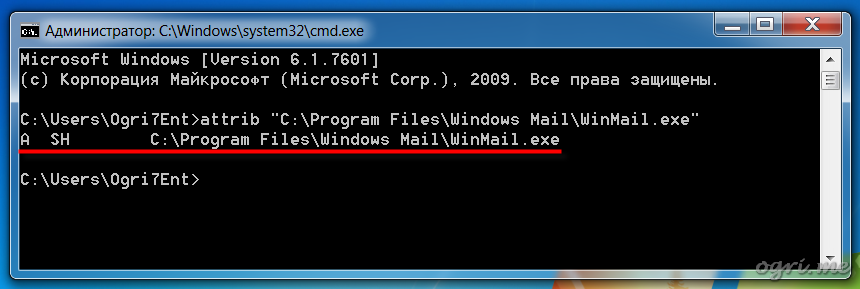
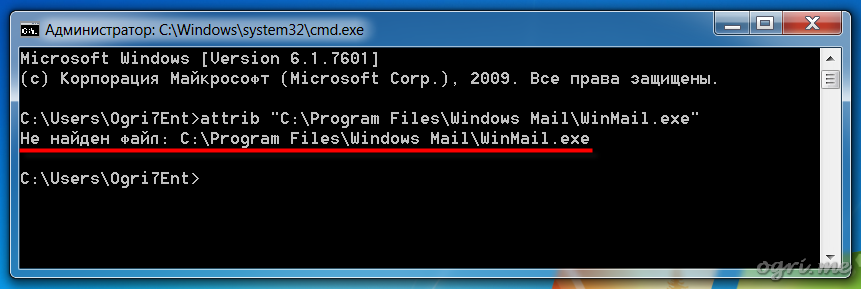

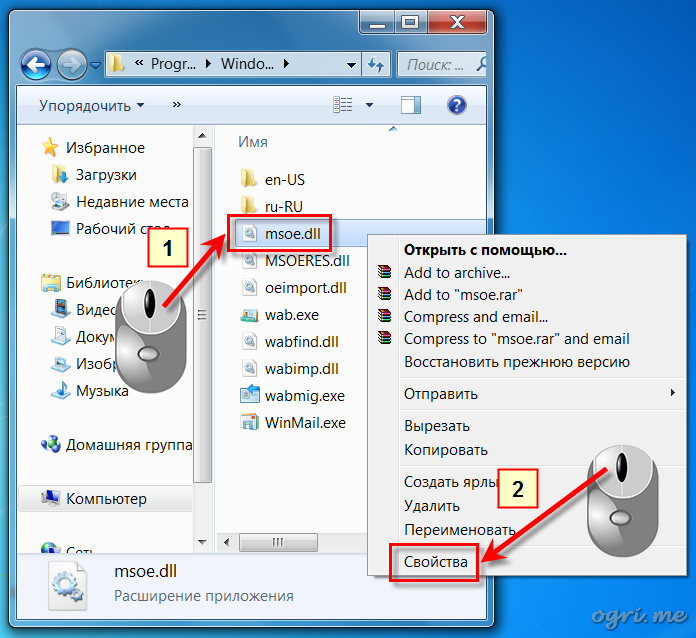
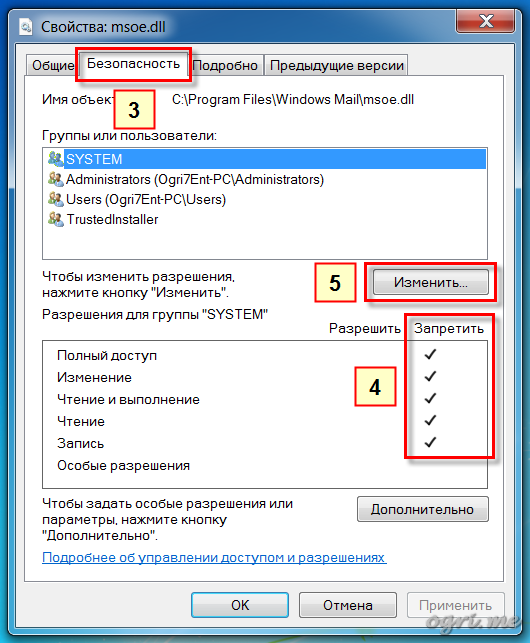
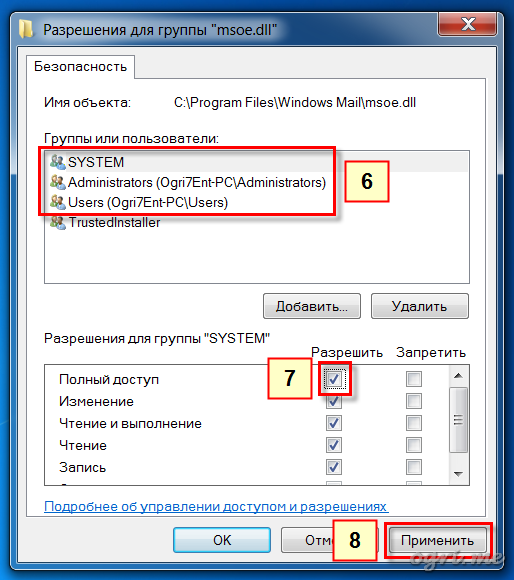
–Ъ–Њ–Љ–Љ–µ–љ—В–∞—А–Є–Є
–Х—Б–ї–Є –£–≤–∞–ґ–∞–µ–Љ—Л–є Ogri —А–∞–Ј—А–µ—И–Є—В, —П –≤—Л–ї–Њ–ґ—Г —Б—Б—Л–ї–Ї—Г –љ–∞ —Б–Ї–∞—З–Є–≤–∞–љ–Є–µ, –≤ –њ—А–Њ—В–Є–≤–љ–Њ–Љ —Б–ї—Г—З–∞–µ –Љ–љ–µ –љ—Г–ґ–љ–∞ –Т–∞—И–∞ —Н–ї–µ–Ї—В—А–Њ–љ–Ї–∞.
–Ю–і–љ–∞–Ї–Њ –њ–µ—А–µ—Б—В–∞–ї–Є –њ–Њ–Љ–µ—З–∞—В—М—Б—П –ґ–Є—А–љ—Л–Љ —И—А–Є—Д—В–Њ–Љ –њ–∞–њ–Ї–Є –≤ —Б–њ–Є—Б–Ї–µ –њ–∞–њ–Њ–Ї —Б–ї–µ–≤–∞ –≤ —Б—В–Њ–ї–±–Є–Ї–µ - —В.–µ. –љ–µ–њ—А–Њ—З–Є—В–∞–љ–љ—Л–µ —Б–Њ–Њ–±—Й–µ–љ–Є—П.
–≤–Њ—В —Б–Ї—А–Є–љ—И–Њ—В:
–Я–Њ–Љ–Њ–≥–Є—В–µ –њ–ї–Є–Ј - –≥–і–µ —З—В–Њ –њ—А–∞–≤–Є—В—М –≤ —А–µ–µ—Б—В—А–µ.
–Ш–ї–Є –µ—Й—С –Ї–∞–Ї –Є —З—В–Њ —Б–і–µ–ї–∞—В—М –љ—Г–ґ–љ–Њ?
–°–њ–∞—Б–Є–±–Њ. –Ф–∞, —А–∞–Ј–Њ–±—А–∞–ї—Б—П. –І—В–Њ-—В–Њ –Њ—З–µ–љ—М —Б–Є–ї—М–љ–Њ –Ј–∞—В—Г–њ–Є–ї –Њ—В —Г—Б—В–∞–ї–Њ—Б—В–Є )))))